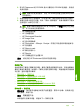User guide
解决方案 5:检查打印机是否暂停或脱机
解决方法: 检查以确保该产品未暂停,也未脱机。
检查打印机是否暂停或脱机
1.
根据操作系统,执行下列操作之一:
•
Windows Vista:在 Windows 任务栏上,依次单击“开始”、“控制
面板”、“打印机”。
•
Windows XP:在 Windows 任务栏上,依次单击“开始”、“控制面
板”、“打印机和传真”。
2.
双击打印机图标以打开打印队列。
3.
在“打印机”菜单上,确保“暂停打印”或“脱机使用打印机”旁边没有
对号。
4.
进行了任何更改后,再次尝试打印。
原因: 该产品已暂停或脱机。
如果这样无法解决问题,请尝试下一个解决方案。
解决方案 6:手动清空打印队列
解决方法: 手动清空打印队列。
手动清空打印队列
1.
根据操作系统的不同,请执行以下操作之一:
•
Windows Vista:在 Windows 任务栏上单击“开始”、“控制面
板”,然后单击“打印机”。
•
Windows XP:在 Windows 任务栏上单击“开始”、“控制面板”,
然后单击“打印机和传真”。
2.
双击产品的图标,打开打印队列。
3.
在“打印机”菜单上单击“取消所有文档”或“清除打印文档”,然后单
击“是”进行确认。
4.
如果队列中仍有文档,请重新启动计算机,并在计算机重新启动之后再次
尝试打印。
5.
再次检查打印队列以确保该队列为空,然后再次尝试打印。
如果打印队列不为空,或者虽然为空但作业仍然无法打印,请采取下一个
解决方案。
原因: 打印队列需要手动清空。
如果这样无法解决问题,请尝试下一个解决方案。
第 14 章
192
疑难排解
疑难排解